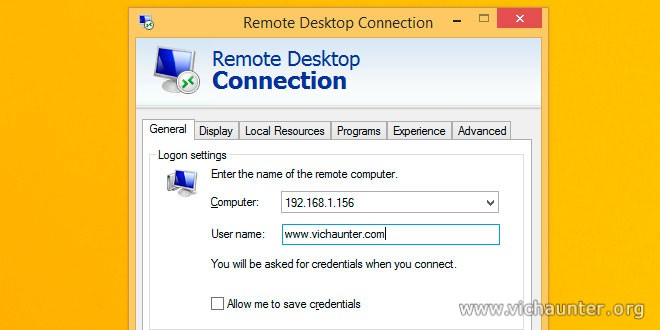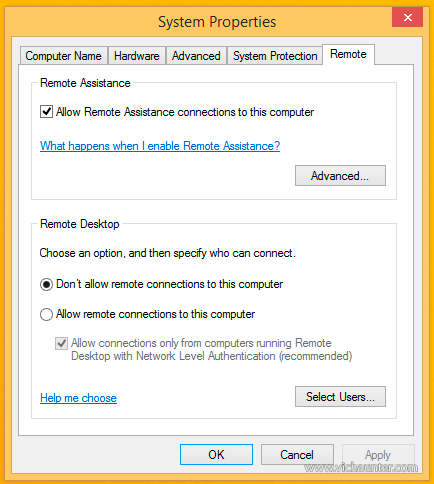En ocasiones tenemos más de un equipo, o simplemente queremos que algunos usuarios puedan utilizar sus perfiles en un pc concreto a través de la red. Para este tipo de casos hay soluciones de control remoto, pero windows lleva integrada una que nos puede servir perfectamente. Vamos a ver como configurar el escritorio remoto de windows 8 para conectar desde otro pc.
En un principio los pasos a seguir son bastante simples, pero de forma predeterminada el equipo no acepta el acceso remoto a nuestro equipo por lo que tendremos que habilitarlo para luego poder conectar desde otro pc. Vamos a ver como hacerlo en windows 8.1.
Como habilitar el acceso remoto en windows 8.1
- Abrir el menú
En primer lugar le daremos al menú de inicio y escribiremos remoto en el buscador. - Permitir acceso remoto a nuestro equipo
Ahora en la lista de coincidencias que nos sale debajo de la caja de búsqueda le daremos a la que indica permitir acceso remoto a tu equipo. Nos abrirá una ventanita.

- Cambiar los permisos
Una vez que estemos en la ventana de las propiedades de sistema y la pestaña remoto, podremos ver que abajo nos aparece Escritorio remoto, y marcado lo de no permitir conexiones. En este punto le daremos a permitir conexiones a este equipo y desactivaremos la casilla de la autentificación de red.


A partir de este momento ya podremos conectar por escritorio remoto a nuestro windows 8.1, pero tenemos que tener en cuenta que si tenemos algún tipo de firewall, o estamos detrás de un router y queremos hacerlo a través de internet tendremos que seguir una serie de pasos que explicaremos en otro momento.
Cómo conectar a nuestro windows 8.1 por escritorio remoto
Ahora que ya tenemos habilitado el escritorio remoto en nuestro pc con W8.1 lo siguiente será asegurarnos de qué ip tiene, para eso simplemente seguiremos estos pasos.
- Centro de redes
haremos click derecho encima del icono de red que hay junto a la hora en la barra de tareas, y luego le daremos a abrir centro de redes y recursos compartidos.

- Cambiar configuración del adaptador
Arriba a la izquierda veremos un enlace para ver los adaptadores de red

- Abrimos nuestro adaptador
Haremos doble click sobre el adaptador de red que tengamos conectado a la misma red en la que esté el equipo que vamos a usar para conectarnos a este.

- Detalles
En la ventana que aparece le daremos a detalles y se abrirá otra ventanita que nos mostrará nuestra ip.


Esa ip que hemos visto será la que tendremos que poner en el equipo con el que vamos a controlar nuestra máquina con W8 por escritorio remoto. Debemos recordar que de forma predeterminada solo la versión para servidores acepta más de un usuario conectado a la vez, por lo que para conseguir pasar este límite suele hacer falta parchear el sistema.
Otra cosa que debemos tener en cuenta es que si nuestro equipo está conectado por dhcp y solemos conectar muchos dispositivos a nuestra red, puede que la próxima vez que reiniciemos no tengamos la misma ip, y por ello deberíamos poner la ip fija de forma manual si queremos que siempre sea la misma.
¿Usas escritorio remoto de windows? ¿Desde donde te conectas?